12 лучших расширений и дополнений Firefox в 2022 году
Опубликовано: 2021-12-25Вы ищете расширения для Firefox, которые помогут вам вывести работу с браузером на новый уровень? Не смотрите дальше.
Расширения и надстройки могут улучшить работу в Интернете и помочь вам делать все, от управления паролями до записи экрана.
Если в Firefox вам не хватает каких-либо функций, есть вероятность, что вы можете добавить то, что вам нужно, с помощью расширения.
В этой статье будет рассказано, как устанавливать расширения и управлять ими. Он также продемонстрирует лучшие расширения и надстройки, доступные для Firefox в различных категориях.
Читайте дальше, чтобы узнать, как максимально использовать возможности браузера Firefox.
Что такое расширения Firefox (также называемые надстройками Firefox)?
Расширения Firefox, ранее известные как надстройки Firefox, представляют собой крошечные программы, которые функционируют в веб-браузере для расширения его функциональности.
Например, Privacy Badger — это расширение, которое вы можете установить в Firefox, чтобы невидимые скрипты отслеживания не отслеживали каждое ваше движение в сети.
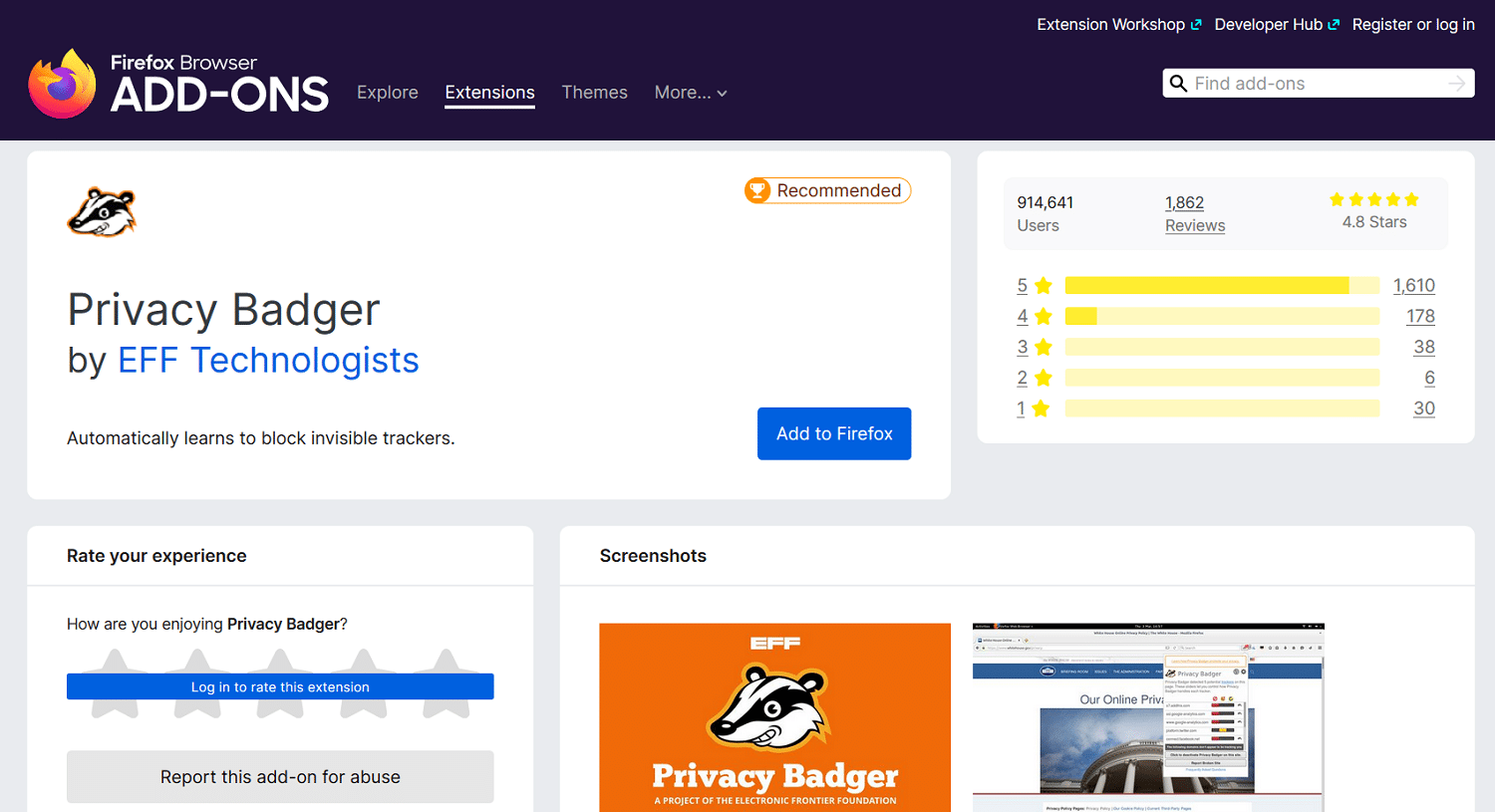
Установив и добавив его в Firefox, вы добавите эту дополнительную функциональность и измените свой опыт просмотра.
Доступны всевозможные расширения, которые могут добавлять различные функции в ваш браузер Firefox.
Например, вы можете использовать их для создания снимков экрана, изменения порядка вкладок Firefox, проверки грамматики, настройки темного режима на каждом веб-сайте и многого другого.
Если вам нужно немного больше от Firefox, и вы думаете о смене браузера, расширение Firefox может сделать эту работу вместо этого.
Эти расширения и надстройки доступны в общедоступной библиотеке расширений Firefox и в других местах в Интернете.
Вы можете легко загрузить и установить их из Firefox несколькими щелчками мыши — подробнее об этом позже.
Безопасны ли расширения Firefox?
Расширения Firefox, как правило, безопасны для установки и использования, если вы принимаете надлежащие меры предосторожности.
Независимые третьи стороны разрабатывают расширения для Firefox, но самые популярные из них проходят проверку на безопасность перед тем, как Mozilla примет каждую новую версию. Поэтому, хотя популярные расширения в целом безопасны, вам следует принять некоторые меры предосторожности.
Каждое расширение, отправленное в официальный каталог дополнений Firefox, проверяется на наличие проблем, но не все из них проверяются вручную.
Даже сама Mozilla рекомендует помнить о том, какие разрешения запрашивает расширение.
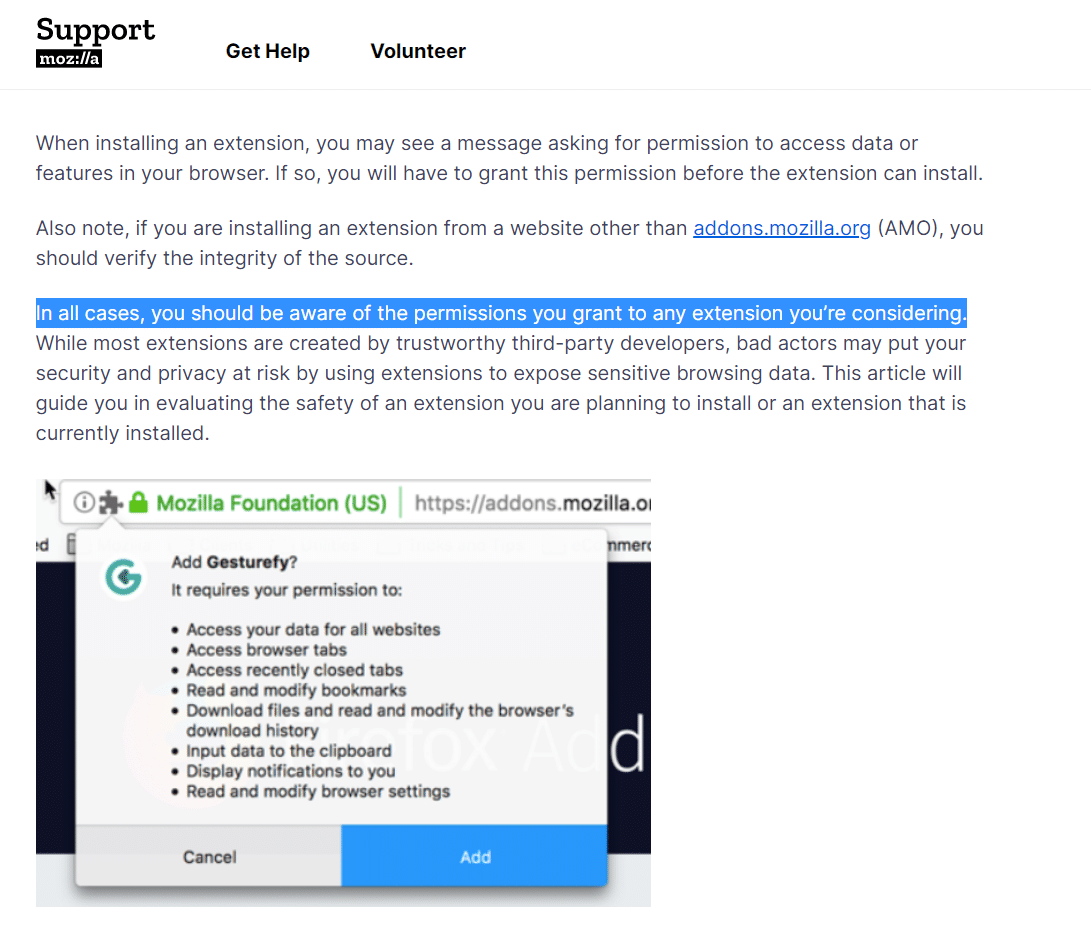
Mozilla также рекомендует пользователям задать себе несколько вопросов перед установкой плагина, в том числе, доверяют ли они разработчику или бренду, стоящему за ним.
Но особых рисков с расширениями Firefox нет. Проблемы такие же, как, например, с расширениями Chrome.
Основные расширения, разработанные надежными брендами и разработчиками, обычно безопасны, в то время как менее известные могут представлять определенный уровень риска.
Если Mozilla помечает надстройку значком, который предупреждает, что «это надстройка не контролируется Mozilla активно», вы должны быть на 100 % уверены, что она получена из надежного источника.
Пока вы соблюдаете меры предосторожности, изложенные выше, вы не столкнетесь с какими-либо дополнительными рисками из-за расширений Firefox.
Как установить и удалить расширения Firefox
Чтобы установить расширение Firefox, вам нужно перейти в официальную библиотеку расширений Firefox. Вы можете устанавливать расширения другими способами, но они могут быть сопряжены с определенным риском, если издатель не заслуживает 100% доверия.
Оттуда вы можете искать конкретное расширение или просматривать категории, пока не найдете то, что вас интересует.
Вы можете найти эти категории сразу на главной странице и изучить их, нажав на те, которые вас интересуют.
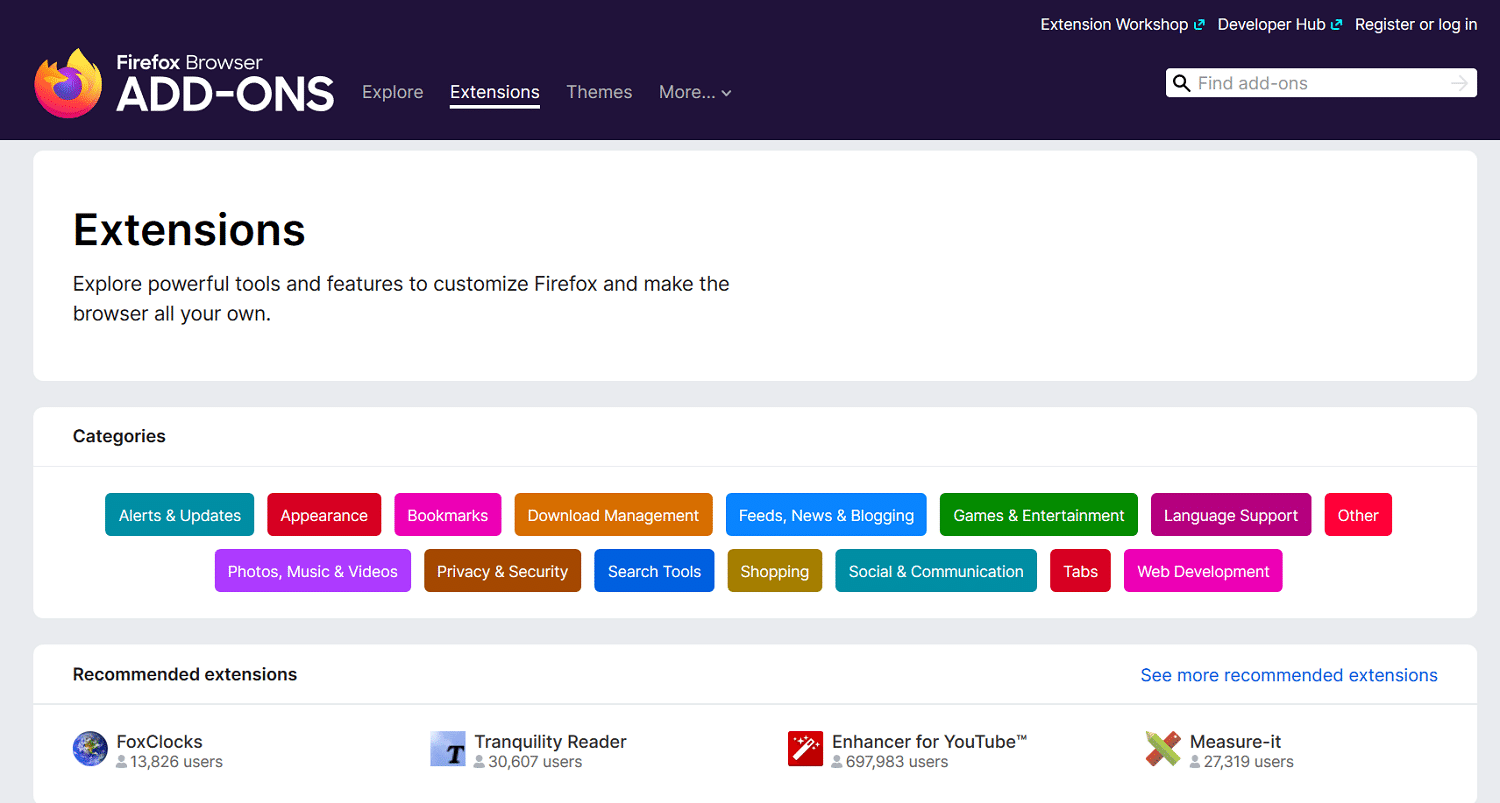
Если у вас есть конкретная функциональность или цель, вы также можете искать новое дополнение, используя любые ключевые слова, которые вы хотите.
Например, если вы хотите лучше контролировать все открытые вкладки, вы можете выполнить поиск по запросу «управление вкладками».

Затем вы можете отфильтровать результаты по релевантности, большинству пользователей, рейтингу, тренду и т. д. Это упрощает быстрый поиск нужного типа расширения для вашего браузера.
Как только вы найдете расширение, которое вам нравится, нажмите на результат, чтобы открыть страницу расширения. Вы можете увидеть рейтинг надстройки и дополнительную информацию о том, что она делает на этой странице.
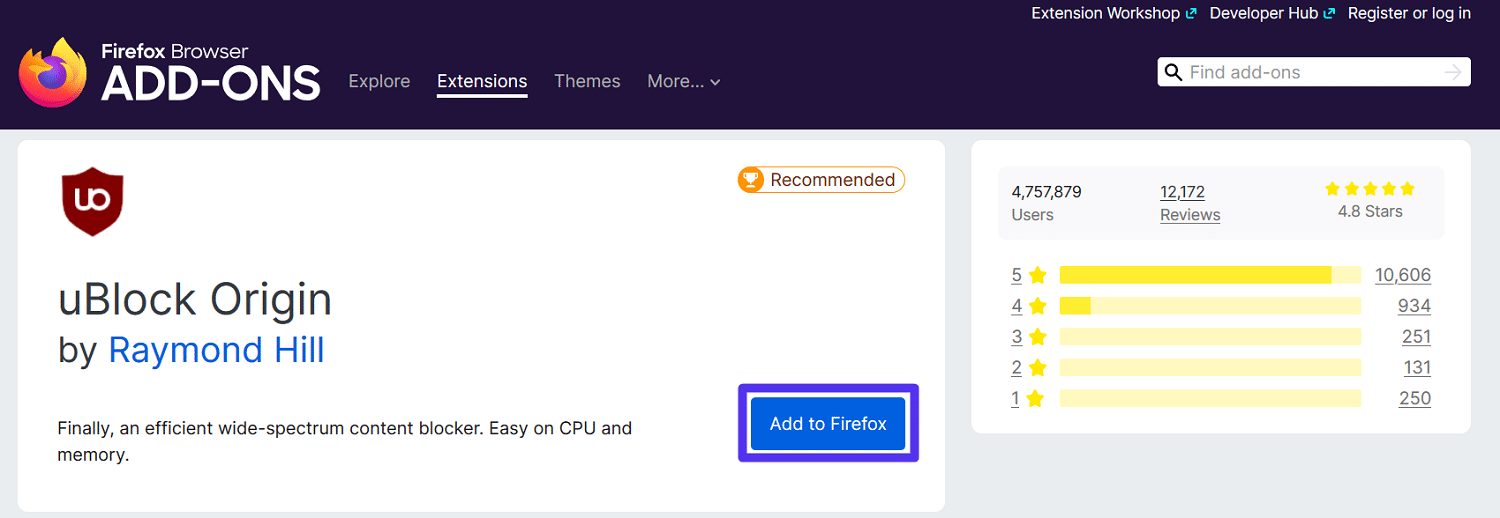
Нажатие этой кнопки вызовет запрос в Firefox с вопросом, хотите ли вы добавить расширение и объяснением разрешений, которые оно запрашивает.
Если вас устраивают разрешения, нажмите «Добавить». Это официально добавит новое дополнение Firefox в ваш браузер.
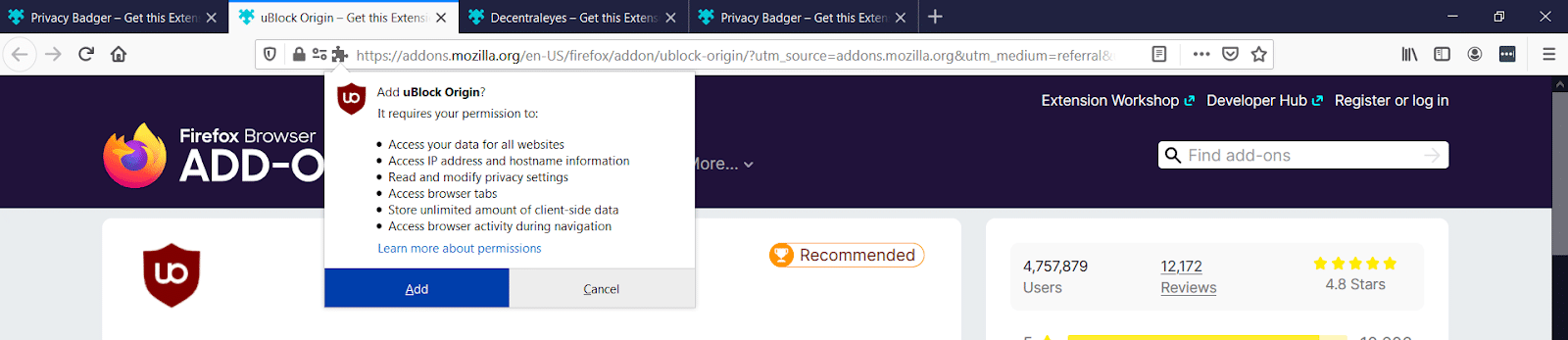
Теперь вы должны увидеть сообщение об успешной установке в правом верхнем углу браузера.
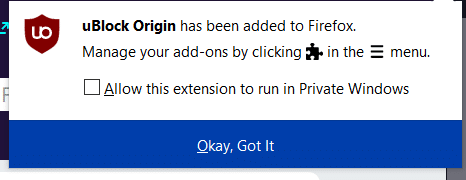
Вы успешно установили расширение Firefox. Чтобы использовать или увидеть новые функции в действии, вам может потребоваться обновить вкладку или закрыть и снова открыть Firefox.
Теперь, когда вы понимаете, как установить расширение, давайте рассмотрим, как управлять им и удалять его. В конце концов, вы не хотите, чтобы браузер был перегружен тяжелыми расширениями, которые вам не нужны.
Управление и удаление расширений Firefox
Управление расширениями по мере их установки и их удаление по мере использования являются важными частями использования расширений.
Определенные надстройки Firefox могут использовать довольно много ОЗУ и ЦП в зависимости от их назначения. Чтобы браузер Firefox оставался легким и оптимально работал на вашем компьютере, вы должны сохранить только те расширения, которые вы активно используете.
Чтобы увидеть все ваши расширения Firefox, вам нужно открыть библиотеку дополнений. Вы можете открыть меню и щелкнуть ссылку «Дополнения», использовать сочетание клавиш Ctrl / Cmd + Shift + A или ввести «о: надстройки» в строке URL.
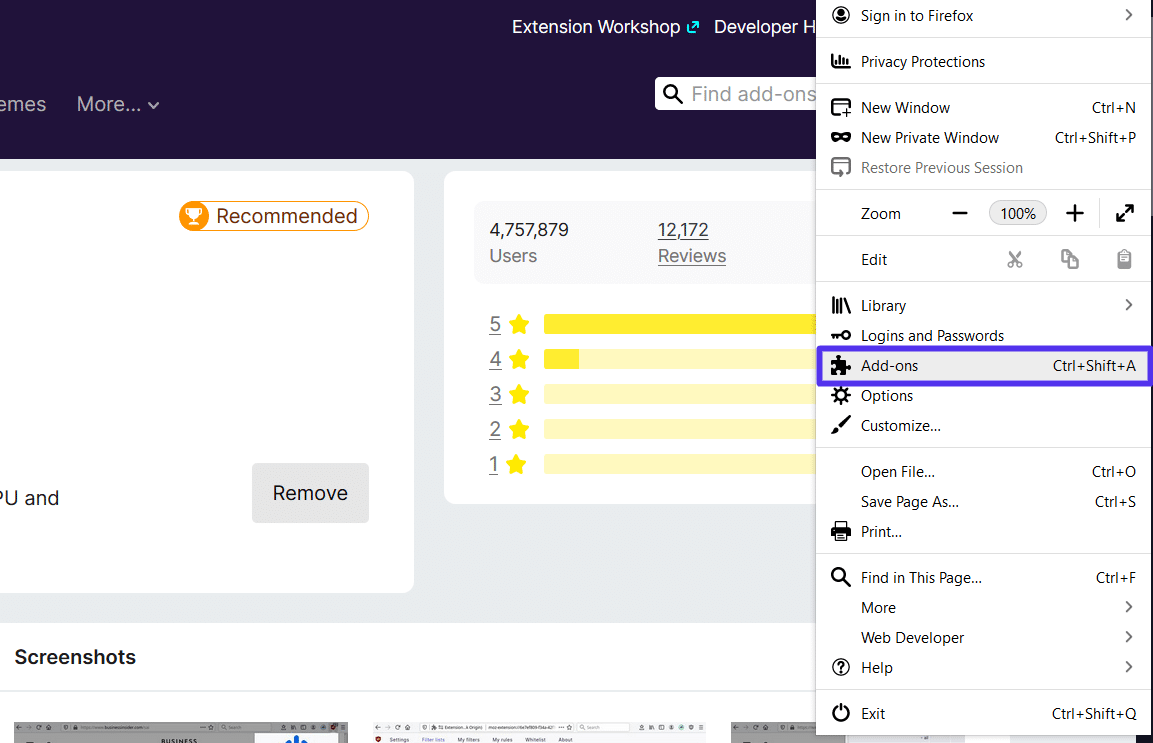
Откроется страница с заголовком «Управление расширениями». Здесь вы можете увидеть все надстройки, которые вы когда-либо устанавливали.
Чтобы удалить расширение, щелкните ссылку меню на расширении, которое вы хотите удалить, и выберите параметр «Удалить».
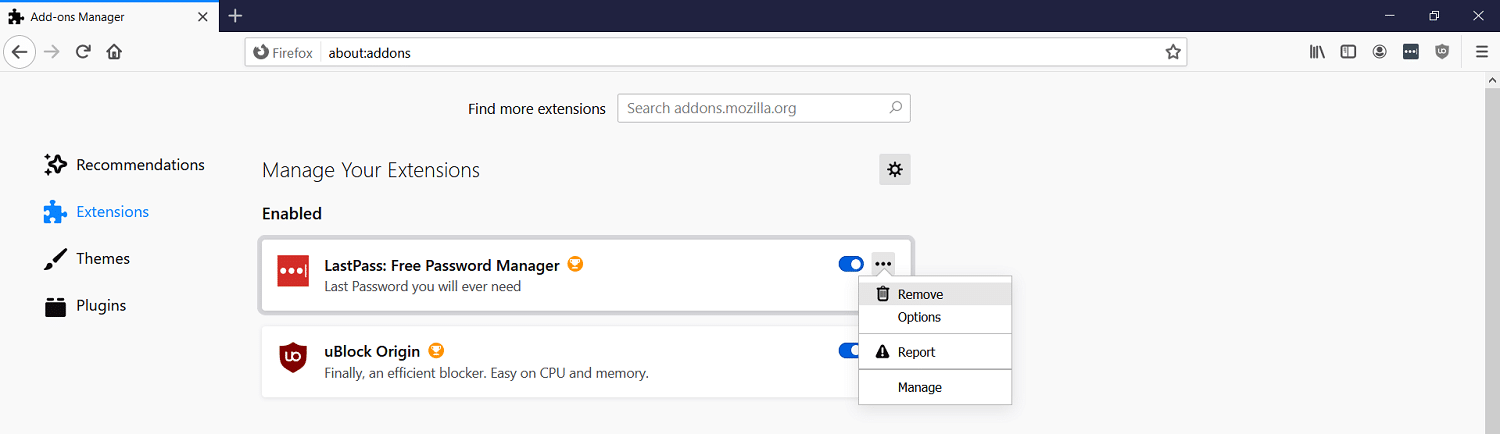
Все расширения Firefox включены по умолчанию при установке.
Если вы используете расширение только иногда и хотите ускорить работу в Интернете, когда вы этого не делаете, вы также можете отключить расширение вместо его удаления.
Чтобы отключить расширение, нажмите синюю кнопку-переключатель и убедитесь, что она серая, а не синяя.
Где хранятся расширения Firefox?
Если вам интересно, где Firefox хранит файлы расширений и связанные с ними данные на вашем компьютере, это зависит от вашей операционной системы.
В Windows данные ваших надстроек хранятся в папке данных приложения под вашим личным пользователем:
C Drive > Users > USERNAME > AppData > Roaming > Mozilla > Firefox > Profiles > VERSIONNUMBER.default > extensions
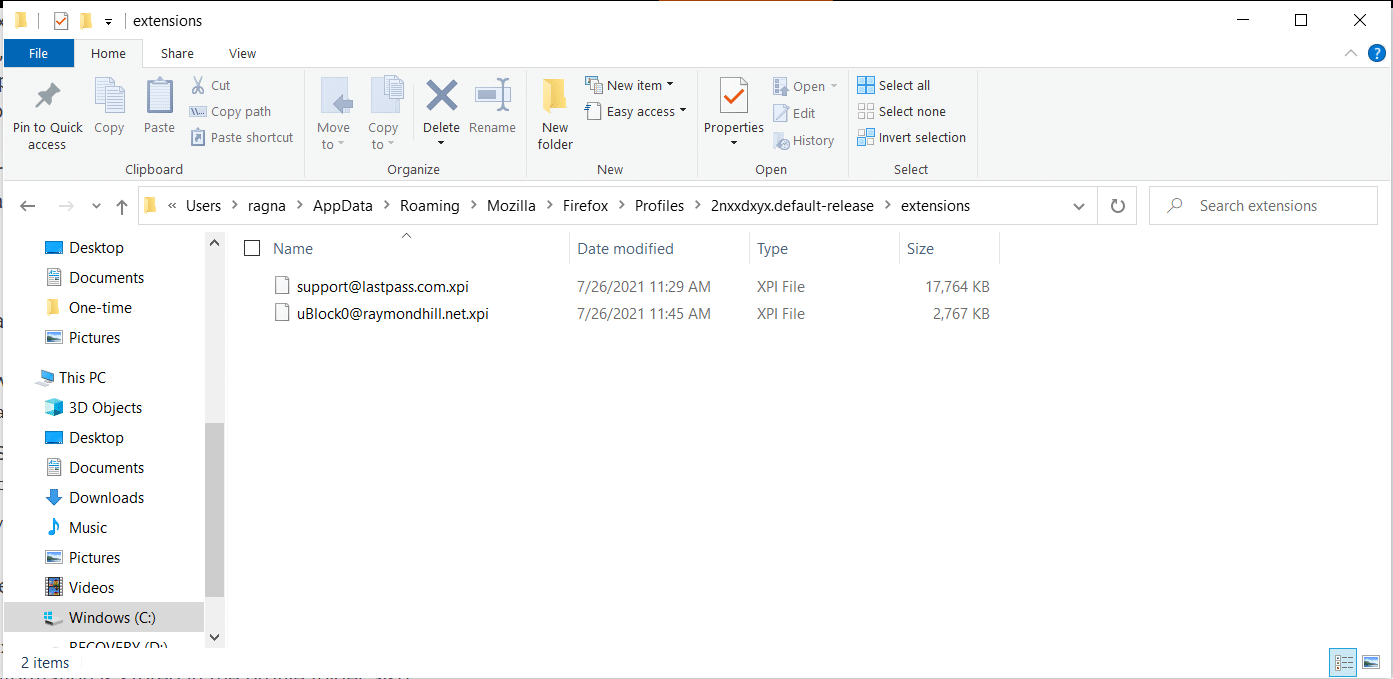
На компьютере Mac вы найдете файлы дополнений в аналогичном месте в папке вашей пользовательской библиотеки:
Users/USERNAME/Library/Application Support/Firefox/Profiles/VERSIONNUMBER.default/extensions
Обычному пользователю, скорее всего, не нужно будет искать фактическое расположение файлов расширений.
Единственная причина сделать это - если вы хотите быть очень осторожным и сканировать новые файлы расширений с помощью антивирусного или антивирусного программного обеспечения (если нет значка, говорящего, что Mozilla не отслеживает его активно, это не является строго необходимым).
К настоящему времени вы должны точно понимать, как находить, устанавливать и управлять существующими расширениями Firefox, поэтому пришло время поделиться с вами нашими рекомендациями.
Мы составили список из 12 расширений в различных категориях, чтобы помочь вам получить больше от вашего веб-браузера.
12 лучших расширений Firefox по категориям
В этом разделе мы рассмотрим 12 самых лучших расширений Firefox в соответствующих категориях, от управления паролями до веб-дизайна и даже защиты глаз.
1. Управление паролями: LastPass
Для управления вашими паролями мы рекомендуем расширение LastPass для Firefox.
Lastpass — отмеченный наградами менеджер паролей, и это расширение обеспечивает безопасность и доступность ваших паролей — что может показаться ловушкой-22, но это не так.
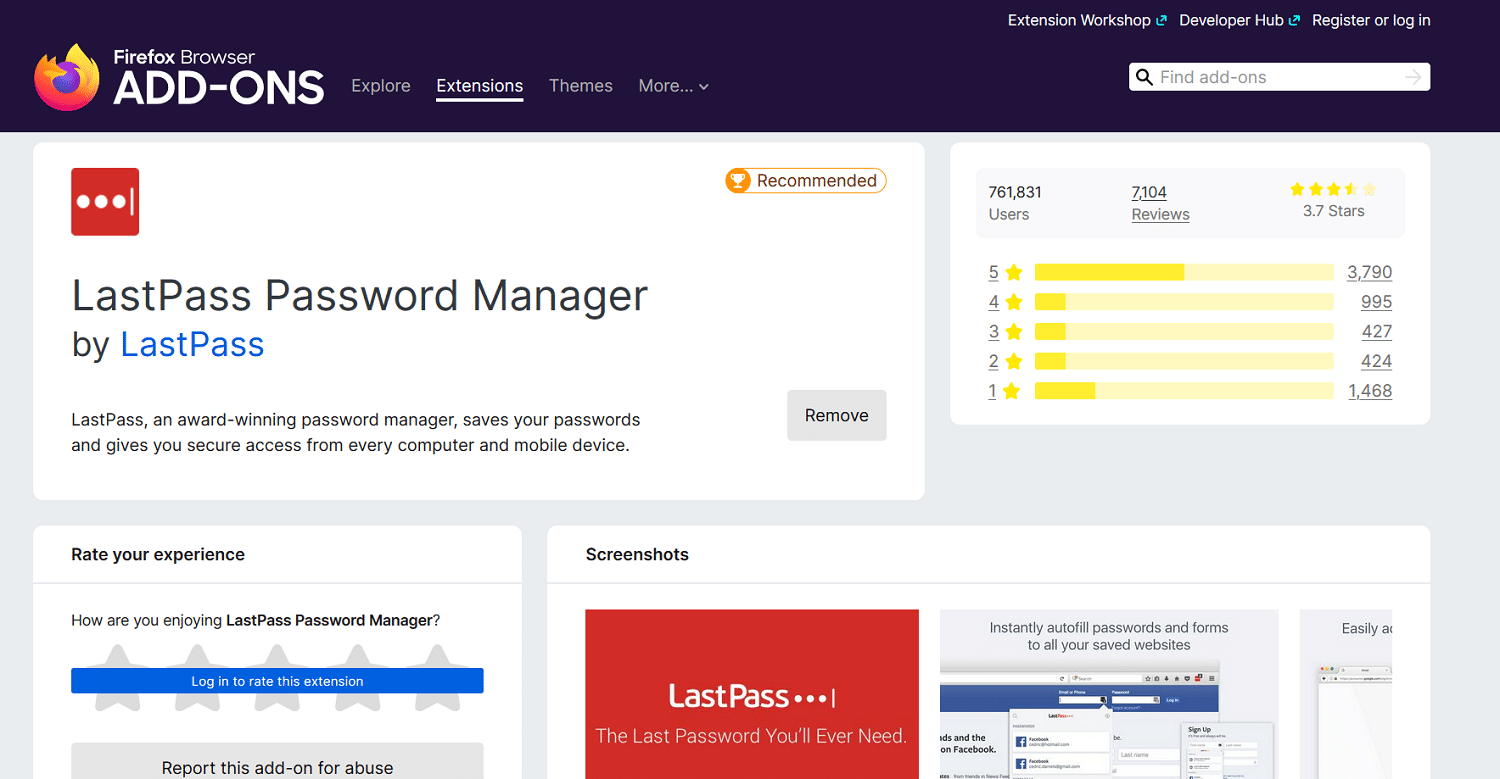
Он надежно блокирует ваши пароли с помощью двухфакторной идентификации на железных, безопасных и зашифрованных серверах.
Чтобы получить доступ к любому паролю, вам нужно использовать свой пароль LastPass и адрес электронной почты или номер мобильного телефона.
Функции:
- Он надежно хранит пароли в облаке, поэтому вам нужно запомнить только один.
- Разрешает доступ к паролям на всех устройствах, включая нативные приложения для Android и iOS.
- Защищает ваши пароли с помощью шифрования военного уровня.
Выгоды:
- Никогда не беспокойтесь о том, что забудете пароль и снова пройдете длительный процесс сброса.
2. Блокировка рекламы и трекеров: uBlock Origin
uBlock Origin отличается от любого другого блокировщика рекламы тем, что он не просто поставляется со специальной встроенной библиотекой вещей для блокировки.
Вместо этого это «блокировщик контента широкого спектра», который выходит за рамки только основных списков блокировщиков рекламы. Он также направлен на ограничение JavaScript и других элементов, которые могут замедлить работу и использовать дополнительные ресурсы компьютера.
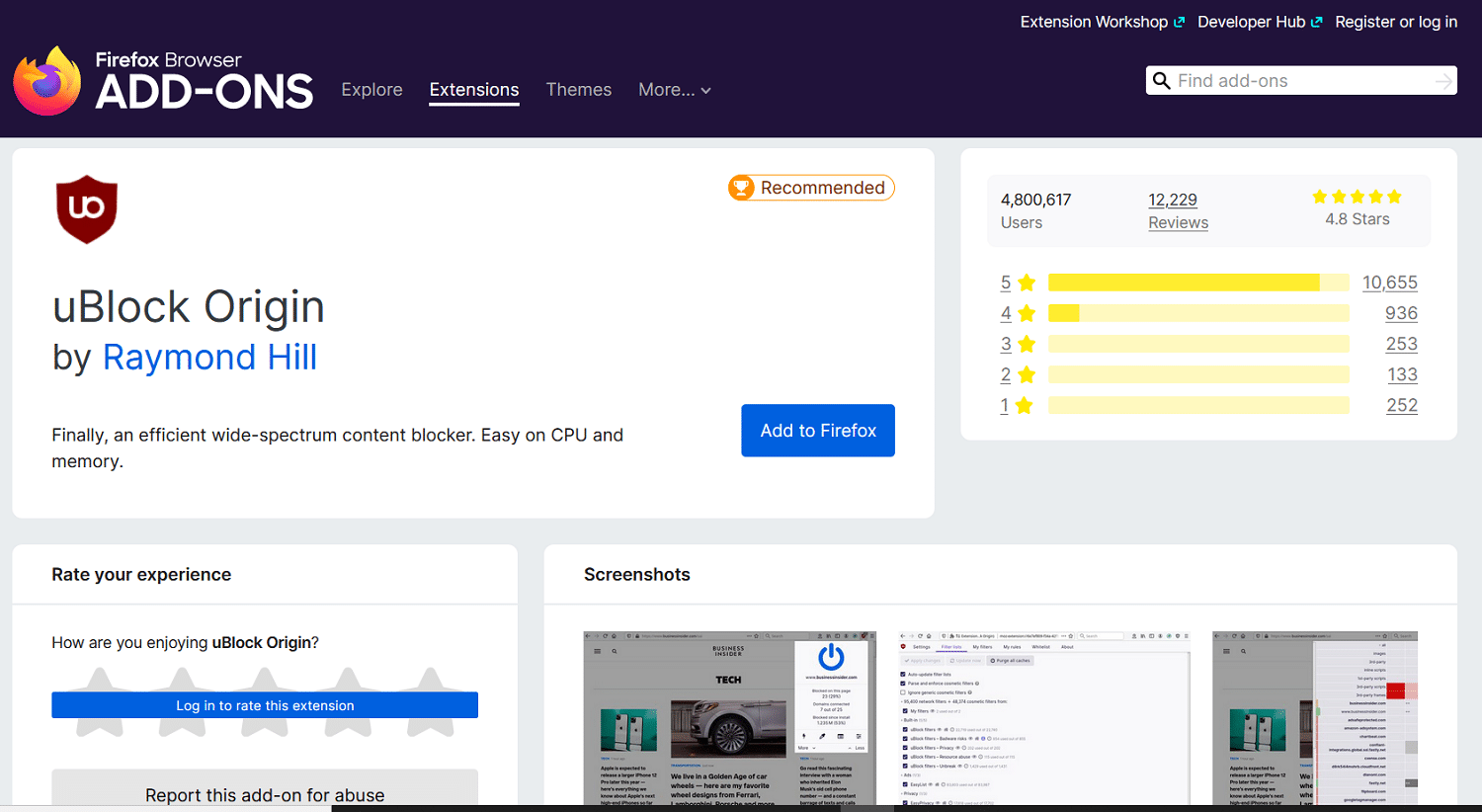
По умолчанию он поставляется с несколькими списками блокировки, ориентированными как на онлайн-рекламу, так и на трекеры, чтобы помочь вам наслаждаться работой в Интернете без рекламы и трекеров.
Функции:
- Эффективно блокирует рекламу с помощью нескольких актуальных списков блокировки рекламы, включая EasyList.
- Блокирует трекеры для защиты вашей конфиденциальности в Интернете.
Выгоды:
- Наслаждайтесь просмотром без рекламы и трекеров.
- Повысьте производительность своего браузера и компьютера, глобально заблокировав JavaScript, хотя это может помешать работе некоторых веб-сайтов.
3. Грамматика и проверка орфографии: LanguageTool
Если вам нужна помощь с грамматикой и орфографией при написании электронных писем или веб-контента, не ищите ничего, кроме LanguageTool.
Перестаньте беспокоиться о правильном использовании таких слов, как «их» и «там». Вы получите правильный ответ мгновенно, без необходимости обращаться за помощью к Google.
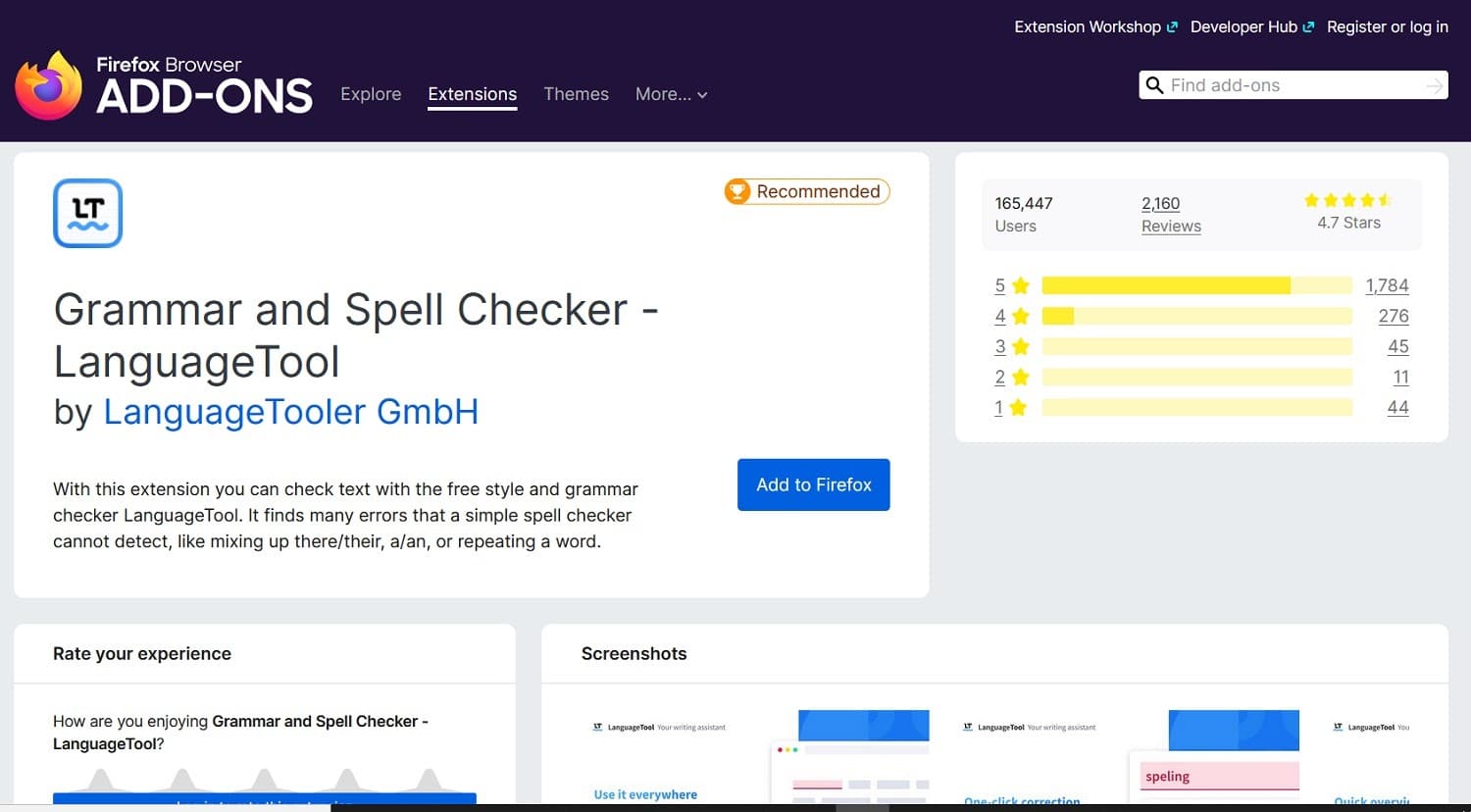
Это полезно, если вы работаете на работе, где вы полагаетесь на электронные письма как на необходимую форму общения.

Вы также можете использовать его, чтобы убедиться, что любые сообщения в блогах или социальных сетях грамматически правильны.
Функции:
- Вычитывает и редактирует, когда вы печатаете электронные письма, сообщения в социальных сетях или создаете другой контент в Интернете в своем браузере.
- Позволяет исправлять ошибки в письме одним щелчком мыши.
Выгоды:
- Изучайте грамматику лучше, пишите, не нанимая учителя, не читая сухих учебников по грамматике и не посещая уроки.
- Регистрация, учетная запись или подписка не требуются.
4. SEO: SEOQuake
Если вы ищете расширение для Firefox, которое поможет вам улучшить результаты SEO, SeoQuake — отличное место для начала.
Это совершенно бесплатный плагин, который дает вам доступ к множеству различных показателей SEO для каждой страницы, которую вы посещаете.
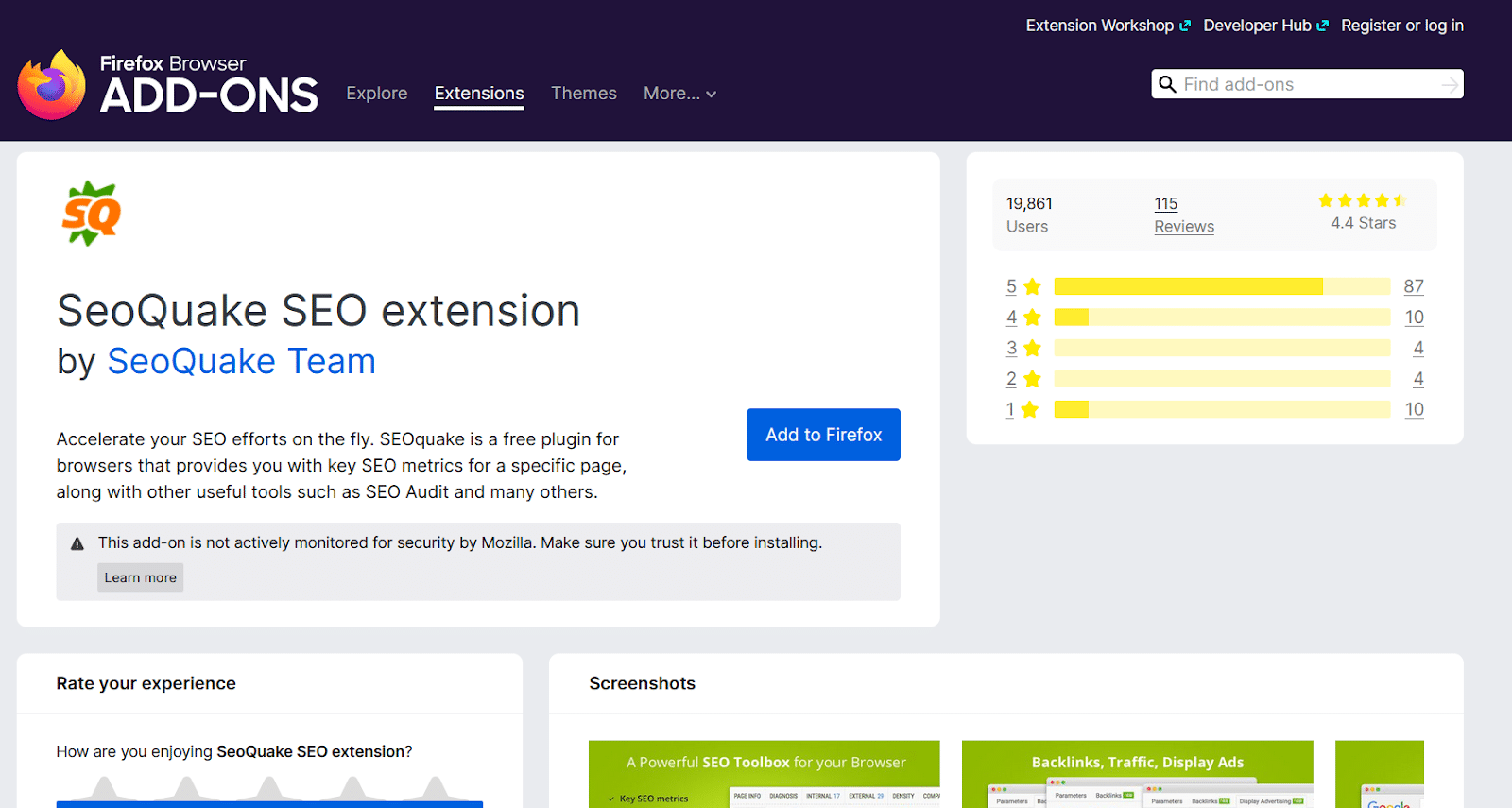
Если у вас есть сайт WordPress, вы также можете изучить наш список рекомендуемых SEO-плагинов для WordPress. Они могут помочь вам напрямую улучшить внутреннюю поисковую оптимизацию сайта, которую вы можете использовать с этими внешними данными для повышения своего рейтинга.
Функции:
- Он показывает вам обратные ссылки, трафик, медийную рекламу и другую SEO-информацию для страниц, которые вы посещаете.
- Оценивает удобство мобильного использования вашего сайта или сайтов ваших конкурентов.
- Экспортирует результаты в формат CSV.
- Предоставляет статистику обмена в социальных сетях для разных страниц.
Выгоды:
- Получите преимущество перед конкурентами, проведя углубленный аудит ключевых страниц и сообщений в блогах.
5. Удобочитаемость: Tranquility Reader
Если вам трудно читать онлайн-контент из-за автоматического воспроизведения видео, рекламы, виджетов и другого агрессивного мультимедийного контента, вы можете использовать Tranquility Reader, чтобы удалить все, кроме текста.
Вы даже можете установить свои собственные правила для удаления и сохранения, чтобы создать индивидуальный опыт для вас.
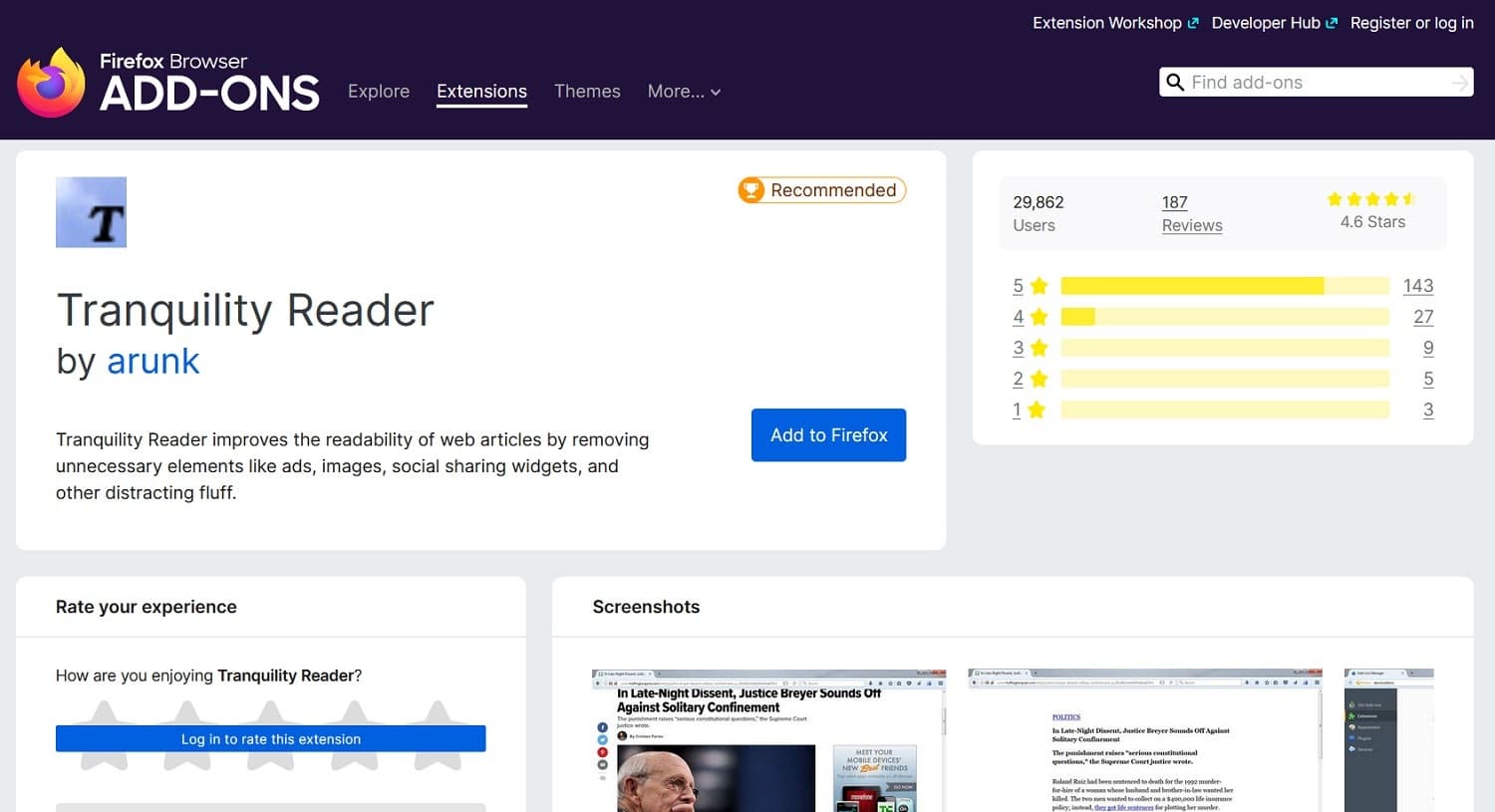
Если вам трудно читать из-за мелкого текста или цветного фона, вы можете установить собственные размеры шрифта, цвета и фон.
Вы также можете сохранять контент в автономном режиме для последующего чтения без подключения к Интернету.
Функции:
- Удаляет рекламу, автоматически воспроизводимые видео, виджеты для обмена в социальных сетях, изображения и многое другое из онлайн-контента.
- Изменяет размер шрифта, цвет и фон, чтобы сделать его более читабельным для вас.
- Это дает вам возможность сохранять контент в автономном режиме для чтения позже.
Выгоды:
- Читайте ваши любимые блоги или интернет-газеты без перерывов.
- Создайте собственный опыт чтения, который не так утомляет ваши глаза.
6. Тайм-менеджмент: томатные часы
Если вы впервые работаете из дома или хотите поэкспериментировать с новыми стратегиями управления временем, Tomato Clock — это расширение для Firefox, которое может вам помочь.
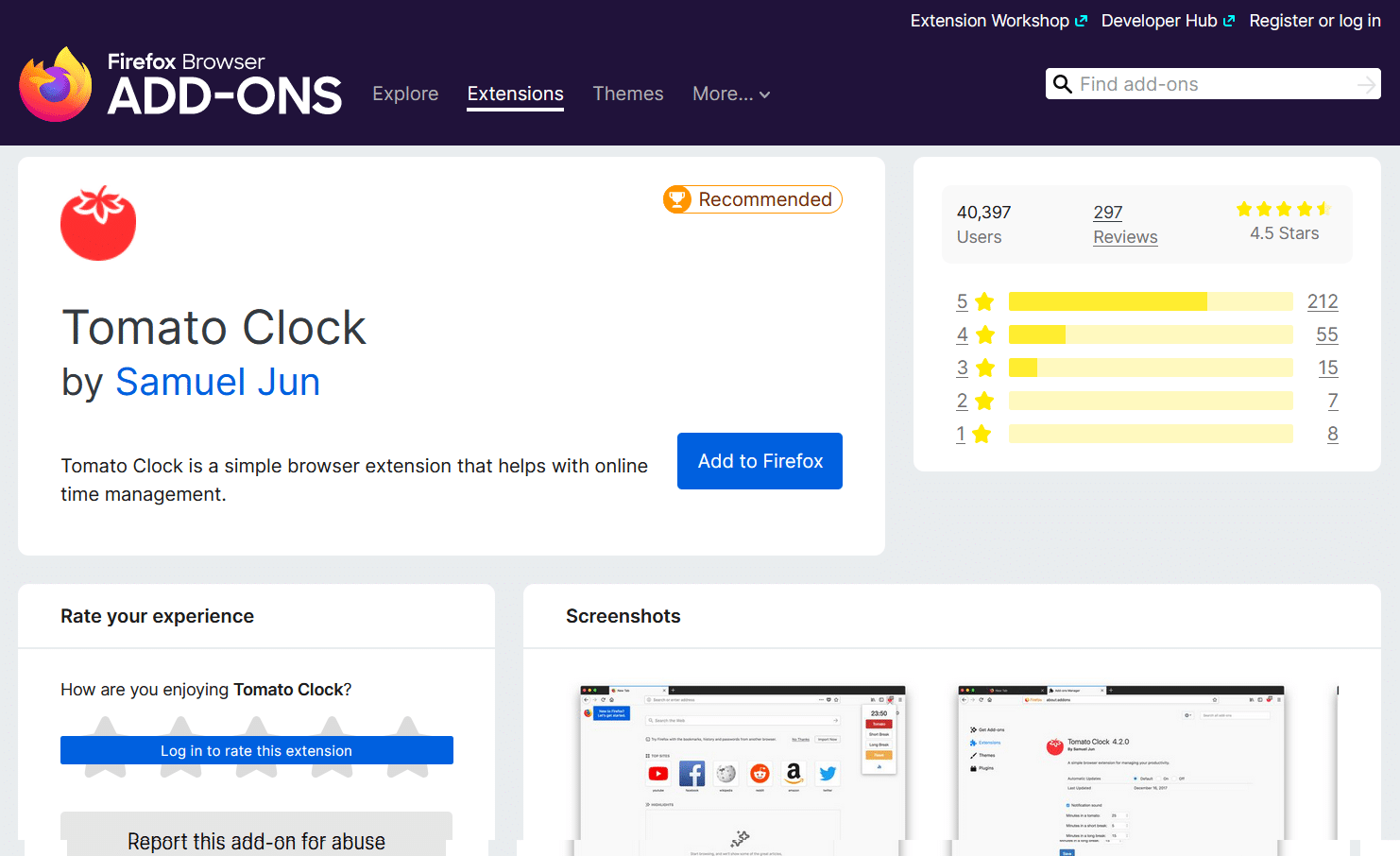
Он следует «технике Помидора», разбивая ваше рабочее время на сеансы по 25 минут, за которыми следуют пятиминутные перерывы.
Техника предназначена для того, чтобы помочь вам оставаться сверхфокусированным на работе в течение коротких периодов времени, чтобы избежать выгорания в течение дня.
Вы также можете контролировать длину таймера в зависимости от ваших методов и стратегий.
Функции:
- Автоматически отслеживает отработанное время и делит рабочий день на периоды работы и отдыха — по умолчанию 25 минут работы, 5 минут отдыха.
- Позволяет настроить таймер на любую продолжительность.
Выгоды:
Вам нужно решение для хостинга, которое даст вам конкурентное преимущество? Kinsta обеспечит вас невероятной скоростью, ультрасовременной безопасностью и автоматическим масштабированием. Ознакомьтесь с нашими планами
- Повысьте свою эффективность и производительность с помощью лучшего управления временем.
7. Управление вкладками: вкладка "Стиль дерева"
Вы устали терять контроль над десятками различных открытых вкладок? Вкладка «Стиль дерева» может помочь вам взять под контроль безумие.
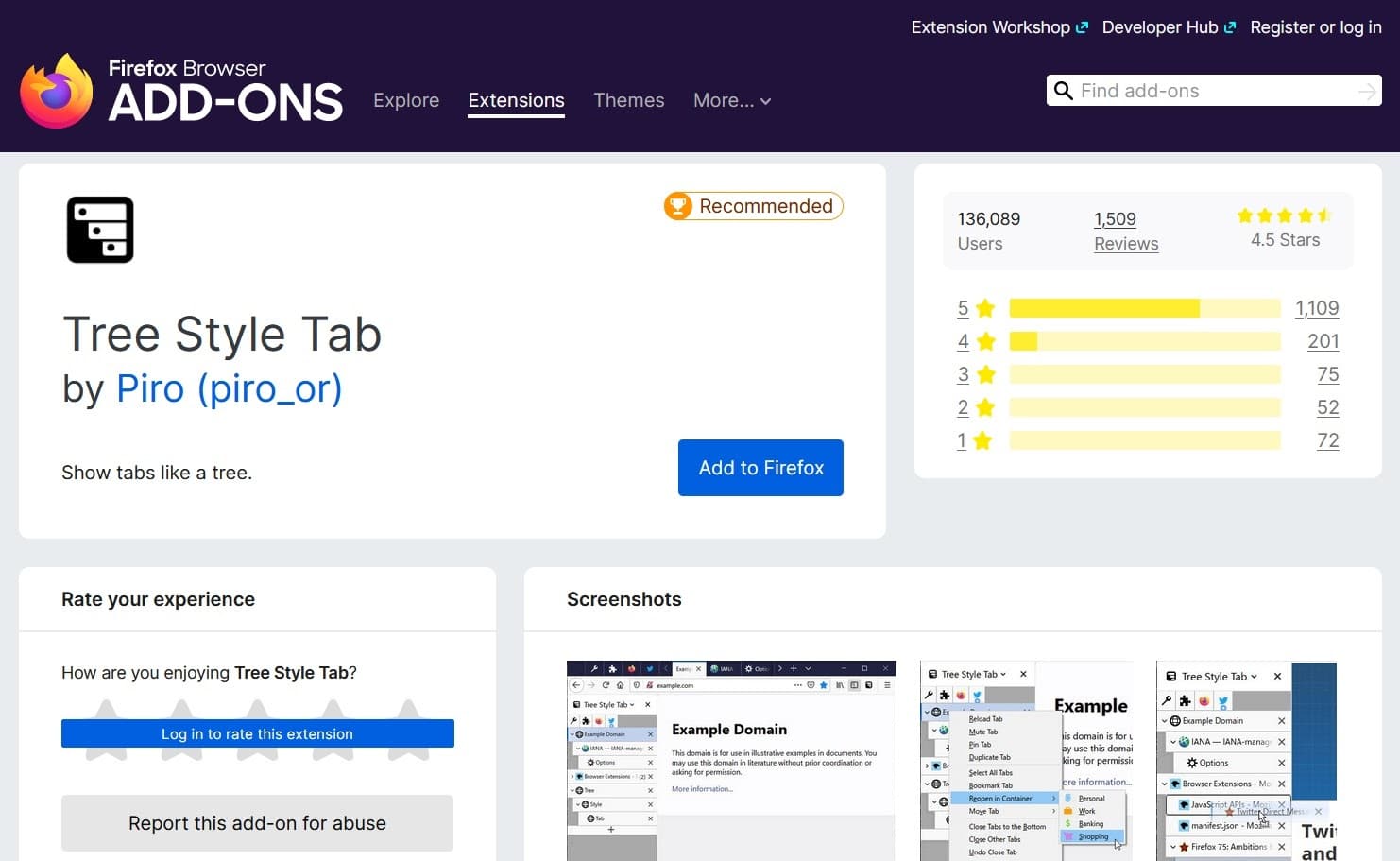
Организовав вкладки в виде расширяемых «деревьев», вы можете отслеживать различные веб-сайты и страницы при переходе от одной задачи к другой.
Расширение автоматически создает это дерево на основе умных сигналов, таких как активность поиска, но вы можете свободно редактировать его самостоятельно.
Функции:
- Автоматически открывает каждый результат поиска в новой дочерней вкладке.
- Позволяет свободно реструктурировать дерево с помощью функции перетаскивания.
Выгоды:
- Никогда не теряйте из виду важную страницу, снова проводя онлайн-исследования.
8. Скриншот: Полные скриншоты веб-страницы (FireShot)
Если вы хотите делать полноэкранные скриншоты всей веб-страницы, вы можете использовать расширение FireShot.
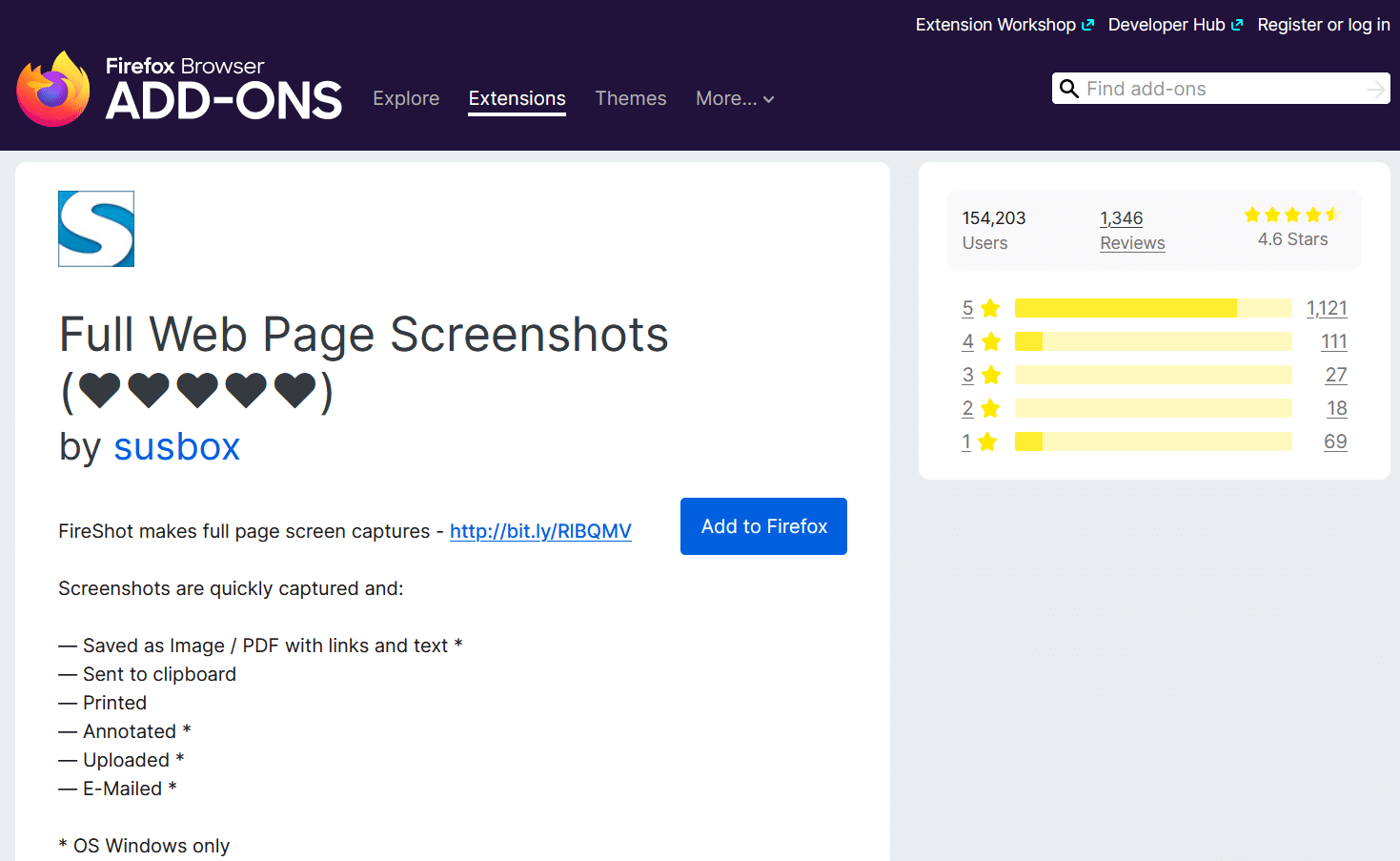
С помощью этого расширения вы можете захватывать, редактировать, комментировать и сохранять снимки экрана веб-страницы в виде изображения или файла PDF со ссылками и текстом.
Это простой способ хранения онлайн-исследований на вашем компьютере.
Функции:
- Делайте частичные или полные снимки экрана веб-страницы.
- Это дает вам возможность комментировать текст, фигуры, стрелки и значки.
- Сохраняет в виде изображений или PDF-файлов со ссылками и текстом.
Выгоды:
- Делайте полезные заметки во время онлайн-исследований конкурентов или улучшайте свои практические руководства с помощью поучительных снимков экрана.
9. Безопасный просмотр: Avast Online Security
Если вы хотите избегать опасных сайтов в Интернете, вам может помочь расширение Avast Online Security для Firefox.
Он использует краудсорсинговую библиотеку рейтингов веб-репутации, чтобы помочь вам избежать подозрительных сайтов, мошенничества или вирусов.

Это может помочь вам избежать фишинговых сайтов, вредоносных программ и многого другого. Это отличное расширение, если вы заботитесь о конфиденциальности и безопасности в Интернете — а кто не заботится в наши дни?
Функции:
- Это поможет вам избежать известных фишинговых атак и вредоносных сайтов, использующих краудсорсинговые данные.
- Позволяет проверить рейтинг любого веб-сайта за считанные секунды.
- Это дает вам возможность оценивать сайты по их надежности.
Выгоды:
- Используйте прошлый опыт более 400 миллионов пользователей Avast, чтобы свести к минимуму риск мошенничества и вредоносного ПО.
10. Защита глаз: Dark Reader
Страницы с белым фоном со временем болят глаза, когда вы смотрите на экран в течение рабочего дня? К счастью, вам больше не придется терпеть это, если веб-сайт не предлагает темный режим.
С расширением Dark Reader для Firefox вы можете включить темный режим для любой страницы, даже если веб-сайты не предлагают его.
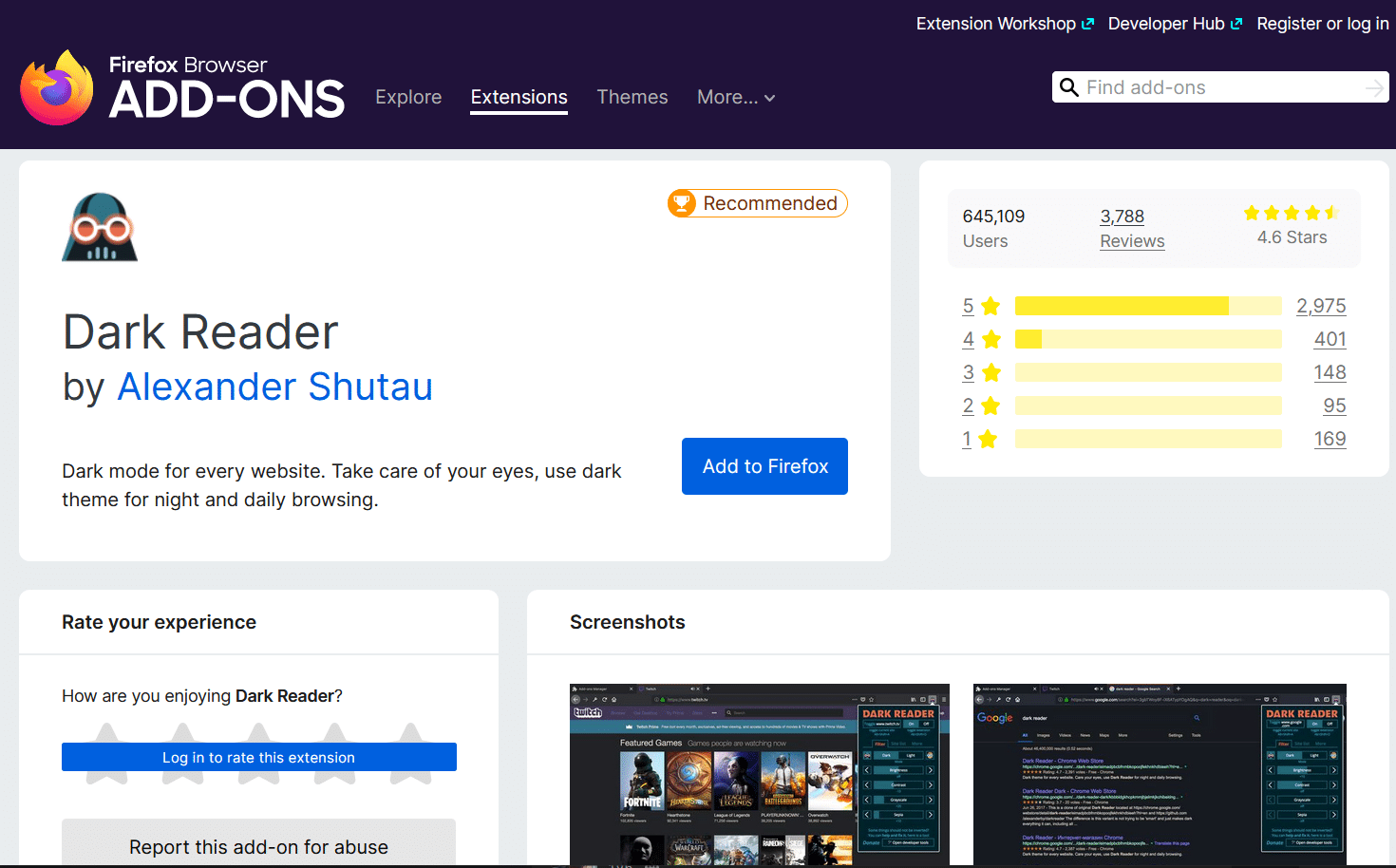
Это намного проще для глаз, особенно если вы используете браузер для работы или исследований в вечерние часы.
Функции:
- Это дает вам возможность включить темный режим для каждого веб-сайта в Интернете.
- Позволяет настроить яркость, фильтр сепии, настройки шрифта и многое другое.
Выгоды:
- Уменьшите нагрузку на глаза при длительном просмотре веб-страниц с помощью темного режима на каждом веб-сайте.
11. Веб-разработка и дизайн: стилус
Если вы веб-разработчик или веб-дизайнер, расширение Stylus может сделать вашу работу в Интернете намного интереснее.
Он позволяет свободно изменять дизайн ваших любимых веб-сайтов с помощью персонализированных таблиц стилей CSS.
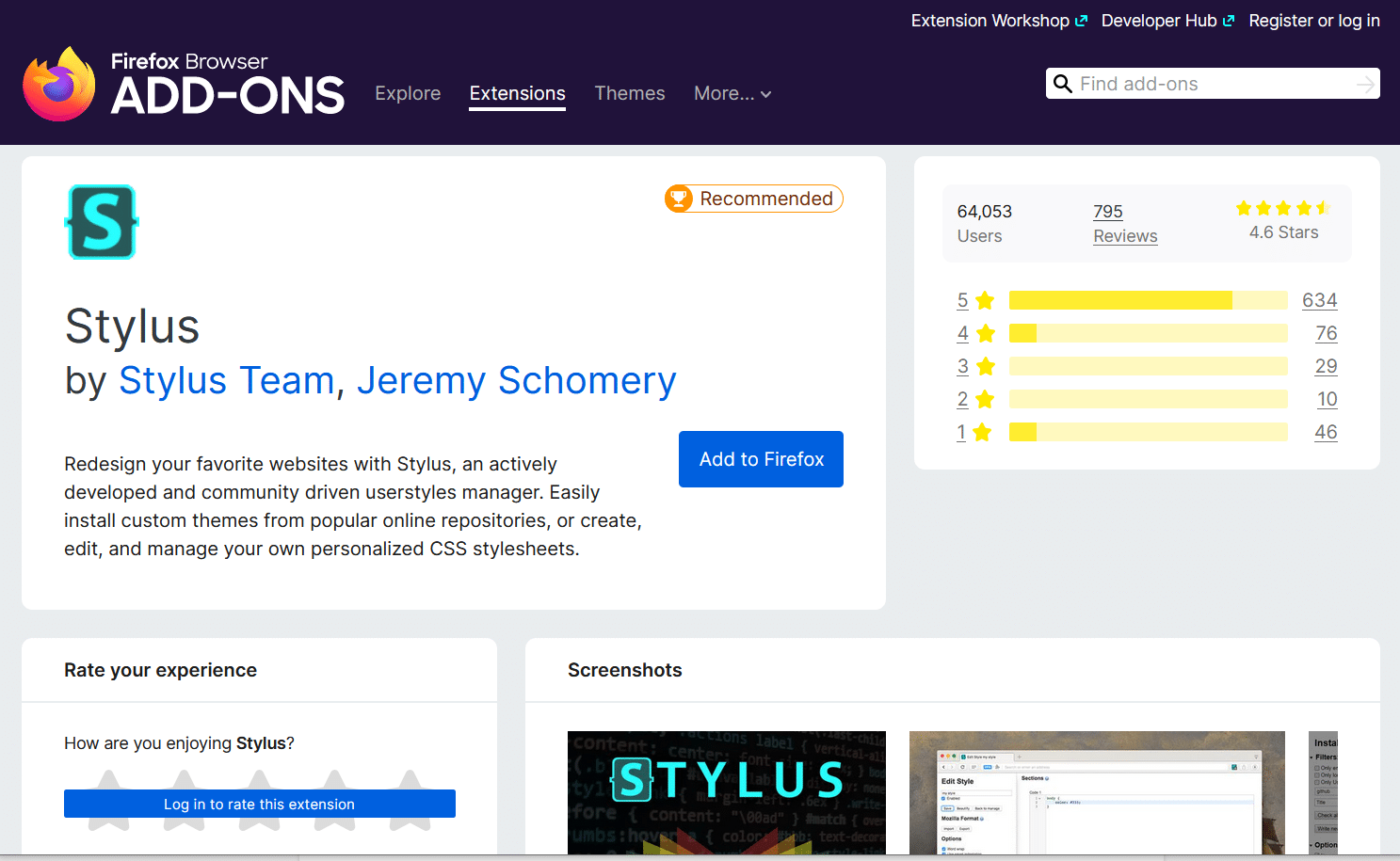
Чувствуете, что в блоге недостаточно свободного места? Вы можете добавить его самостоятельно. Не нравятся цветовые схемы на форуме или в сабреддите? Вы можете изменить его, чтобы он лучше соответствовал вашим вкусам.
Стилус дает вам творческую свободу, чтобы веб-страницы, с которыми вы взаимодействуете, выглядели так, как вы хотите.
Функции:
- Позволяет создавать собственные темы.
- Включает расширенные функции, такие как дополнительные макеты, выбор цвета и значка и многое другое.
- Это дает вам возможность устанавливать темы от других дизайнеров и разработчиков.
- Резервное копирование всех ваших дизайнов одним нажатием кнопки.
Выгоды:
- Сделайте так, чтобы Интернет выглядел так, как вы хотите, и совершенствуйтесь в веб-дизайне, делая это.
12. Опыт YouTube: Enhancer для YouTube
Вас не устраивает обычный пользовательский интерфейс YouTube? Вам нужны дополнительные функции, такие как автоматический выбор качества и возможность использовать колесико мыши для управления громкостью?
Enhancer for YouTube предлагает все это и даже больше.
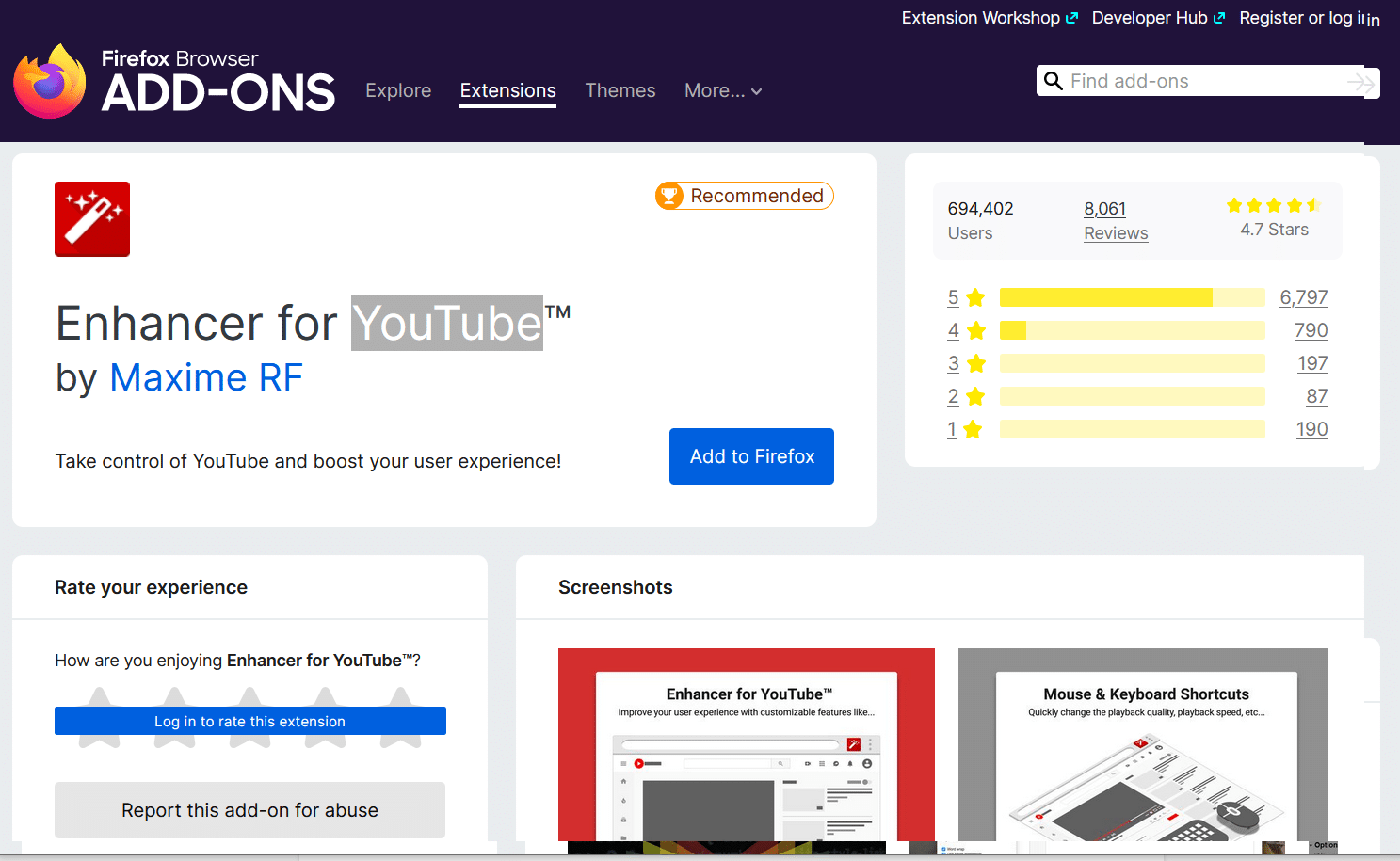
Это дает вам полный контроль над своим опытом на YouTube, в том числе над тем, хотите ли вы смотреть рекламу определенных каналов. Независимо от того, создаете ли вы канал на YouTube или занимаетесь видеомаркетингом на YouTube, это расширение вам пригодится.
Вы можете создавать собственные сочетания клавиш для кнопок клавиатуры и мыши и разрабатывать для себя оптимальный пользовательский интерфейс.
Функции:
- Позволяет настроить пользовательские сочетания клавиш и мыши для более чем 30 различных функций.
- Это дает вам возможность выбрать предпочтительное качество видео и другие настройки для всех видео.
Выгоды:
- Испытайте оптимальный пользовательский интерфейс YouTube, который вы создаете сами.
Несмотря на то, что он потерял некоторую популярность, Firefox по-прежнему входит в тройку лидеров в мире по доле рынка браузеров.
И становится ясно, почему, когда вы просматриваете библиотеку расширений — есть тысячи расширений, доступных для любых целей. 12, которые мы рассмотрели выше, являются лишь отправной точкой.
Не бойтесь искать в библиотеке самостоятельно и находить расширения Firefox, которые вам нужны, чтобы сделать вашу жизнь проще.
Резюме
Расширения существуют, чтобы помочь вам получить любую дополнительную функциональность, которую Firefox не предлагает по умолчанию. Вы можете смешивать и сочетать тысячи различных вариантов, пока не создадите оптимальный опыт просмотра.
Надеюсь, наш список рекомендаций помог вам понять, какие области вы можете изменить и улучшить. С правильными расширениями вы можете оставаться в большей безопасности, работать эффективнее и выполнять больше задач в Интернете.
Расскажите нам о некоторых из ваших любимых расширений Firefox в разделе комментариев ниже.
